Windows 10 creators update что это
Мы верим, что каждый из нас в душе творческий человек, а творчество – наша неотъемлемая черта. Кем бы вы ни были, Windows 10 создана, чтобы помогать вам реализовать ваш творческий потенциал. В этой публикации мы познакомим вас с лучшими новыми функциями обновления Creators Update. Инновации в Windows 10 Creators Update включают в себя технологию 3D в Windows 10, встроенные возможности трансляции видеоигр, новые функции управления вкладками и другие новшества в Microsoft Edge, а также улучшенную защиту ваших персональных данных, в том числе с помощью новой Панели управления конфиденциальностью Microsoft (Microsoft privacy dashboard).
Существует несколько способов получить Creators Update. Если на вашем ПК уже установлена Windows 10 и активировано автоматическое обновление, вы получите апдейт, как только он будет готов. Если вы – продвинутый пользователь и хотели бы установить обновление вручную, почитайте наш пост о способах получения Creators Update. Другой отличный способ получить Creators Update – приобрести новый ПК с Windows 10.
Вот более подробный список новых возможностей в Windows 10 Creators Update
Технология 3D в Windows 10
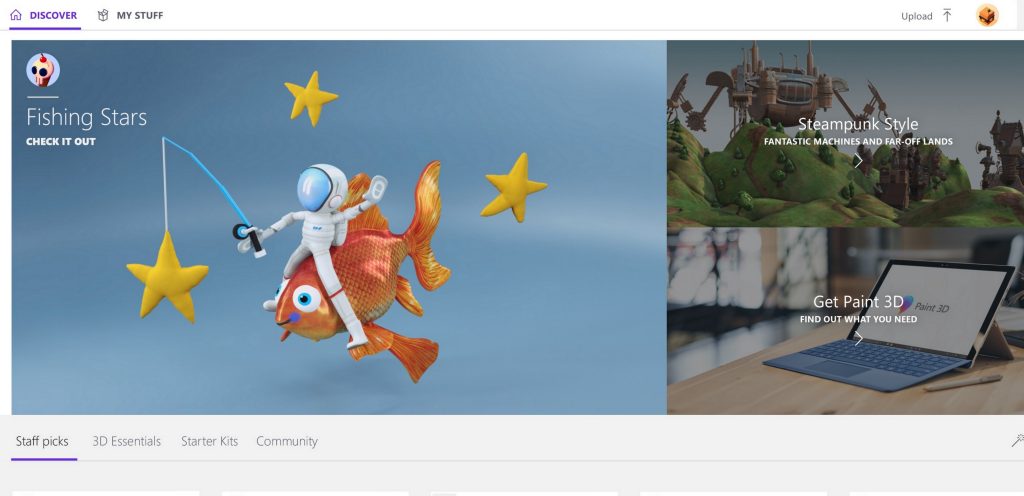
С обновлением Creators Update в Windows 10 впервые стала доступна технология 3D. Она позволяет каждому человеку экспериментировать, творить и делиться своими работами в новом измерении. Технология 3D помогает транслировать идеи и самовыражаться, быстрее учиться, поскольку она гораздо лучше соответствует миру, в котором мы живем.
В Creators Update вы можете пользоваться новым приложением Paint 3D, а также доступом в творческое онлайн-сообщество Remix3D*. Обновленный Paint 3D позволяет вам создавать или модифицировать 3D-объекты, с легкостью менять текстуру или цвет, преобразовывать 2D-изображения в 3D. Чтобы запустить Paint 3D, нажмите здесь.
Новые возможности Windows 10 для геймеров: разделите друг с другом свою страсть к играм – общайтесь, ведите трансляции, играйте вместе
Beam для трансляции видеоигр
Встроенная в Creators Update технология игровых трансляций Beam – самый простой и интерактивный способ транслировать вашу игру на Windows 10. Нажмите клавиши Windows + G во время игры, чтобы открыть Меню игры, и вы увидите, что мы добавили туда иконку для запуска Beam – никакого дополнительного оборудования не потребуется.
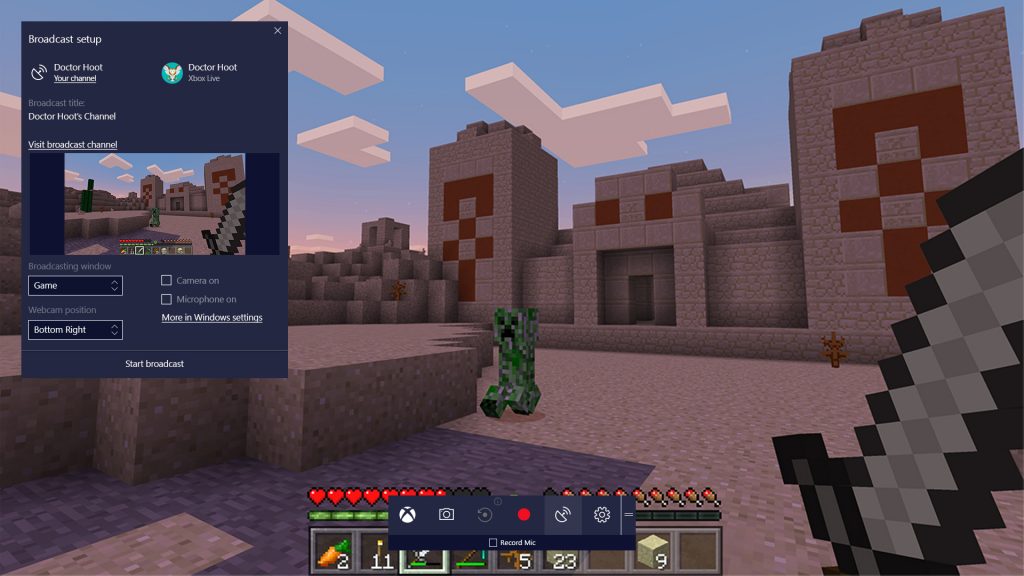
Это дает всем пользователям возможность продемонстрировать свои творческие возможности в качестве стримера. Благодаря технологии Beam с малой задержкой, зрители будут видеть вашу игру, при этом разница между трансляцией и эфиром составит меньше одной секунды, что позволит транслятору общаться и взаимодействовать со зрителями практически в режиме реального времени. Эта технология дает вещателям Beam возможность внедрять новые интерактивные функции, например, анимацию и звуковые эффекты, прямо в видеопоток.
Новая игровая секция в системных настройках
В основных системных настройках Параметры Windows появилась новая секция – Игры, обозначенная логотипом Xbox. Этот новый параметр объединяет ваши настройки Windows 10 на одном экране. В Creators Update есть четыре опции настройки: Меню игры, DVR для игр, Трансляция и Режим игры. Режим игры легко можно включить или выключить для отдельных игр, используя панель Меню игры.
Режим игры
Мы создали Режим игры (Game Mode), чтобы вы могли получить более качественные возможности в играх на Windows 10, благодаря использованию большего количества ресурсов компьютера. Режим игры также работает в играх Win32 и UWP. Чтобы активировать Режим игры в процессе игры, вызовите Меню игры (клавиши Windows + G) и нажмите на кнопку Настройки, чтобы разрешить текущей игре использовать игровой режим. Обновление Creators Update – это пробный камень в нашей работе над Режимом игры и улучшением производительности ПК с Windows 10 для гейминга.
Меню игры поддерживает больше игр
В Windows 10 Creators Update мы продолжаем расширять поддержку для Меню игры Windows в полноэкранном режиме, теперь мы добавили еще более 80 самых популярных игр для ПК. Вы также можете управлять этой функцией в новом разделе Игры в Параметрах Windows. Найдите раздел Меню игры и убедитесь, что выбран пункт Отображать меню игры во время воспроизведения в полноэкранном режиме игр, проверенных корпорацией Майкрософт. С регулярно обновляемым списком поддерживаемых игр можно ознакомиться здесь (на английском языке). Чтобы узнать подробнее обо всех новых возможностях для игр в Creators Update, перейдите в Xbox Wire.
Microsoft Edge становится еще лучше с новыми функциями управления вкладками, новыми расширениями и возможностями для чтения
Microsoft Edge – это самый быстрый и безопасный браузер, созданный для Windows 10, а в версии для Creators Update привычный Microsoft Edge стал еще и быстрее, чем Google Chrome и Mozilla Firefox. Он также обеспечивает максимально длительный срок работы от батареи. Теперь, когда вы находитесь в пути и у вас нет возможности зарядить устройство, вы можете смотреть потоковое видео и находиться в Интернете гораздо дольше. Microsoft Edge может проигрывать видео на 3 часа дольше, чем Google Chrome, и до 5 часов дольше, чем Mozilla Firefox, позволяя вам смотреть любимый сериал, не останавливаясь и не заряжая устройство. Кроме того, с Microsoft Edge вы сможете находиться в Интернете почти на час дольше, чем при использовании Google Chrome, и почти на два часа дольше, чем с Mozilla Firefox.**
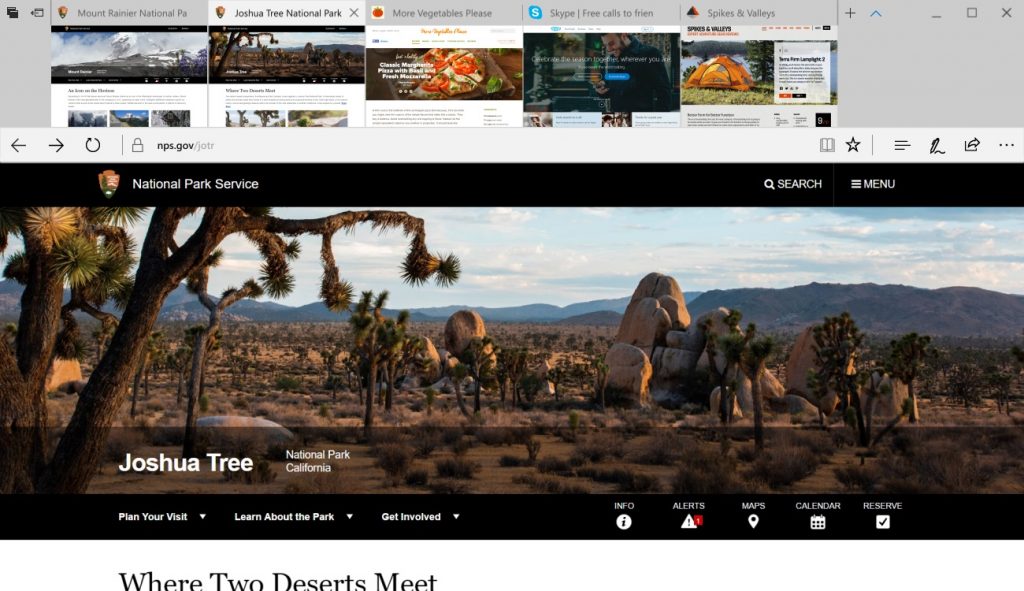
Панель предварительного просмотра вкладок (Tab preview bar): нелегко поддерживать порядок во вкладках, особенно если открыто много похожих вкладок с одного и того же сайта, со сходными заголовками и иконками. Панель предварительного просмотра вкладок (Tabs preview bar) позволит вам предварительно просматривать каждую открытую вкладку без необходимости покидать страницу. Перемещаться по списку можно с помощью касания, колесика мышки или тачпада.
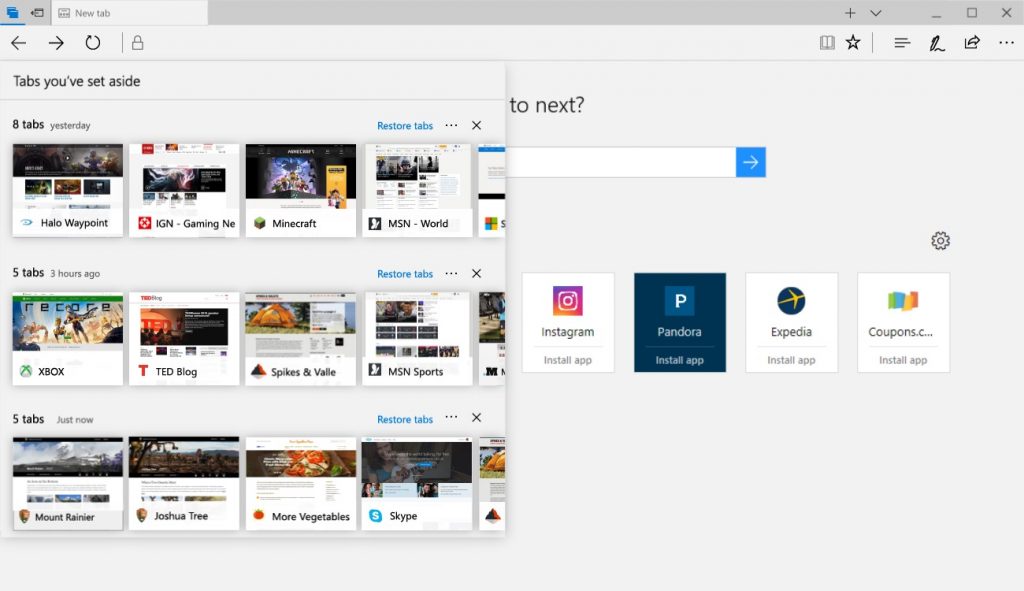
Отложенные вкладки: мы добавили две новых кнопки рядом с вкладками в Microsoft Edge, чтобы помочь вам быстро управлять всеми вашими вкладками, не выпадая из рабочего процесса. Функция Отложить эти вкладки позволяет вам отложить в сторону открытые вкладки, давая возможность вернуться к ним позднее. И в разделе Отложенные вкладки вы можете просмотреть миниатюры отложенных страниц и восстановить отдельную вкладку или коллекцию страниц, чтобы вернуться к работе с того места, где вы остановились.
Импортируйте избранное из других браузеров при переходе на Microsoft Edge: всего один шаг для импорта избранных страниц, истории поиска и прочих данных из другого вашего браузера. Используйте функцию Импортировать из другого браузера в меню Параметры, чтобы выбрать браузеры, из которых вы хотите переместить данные***.
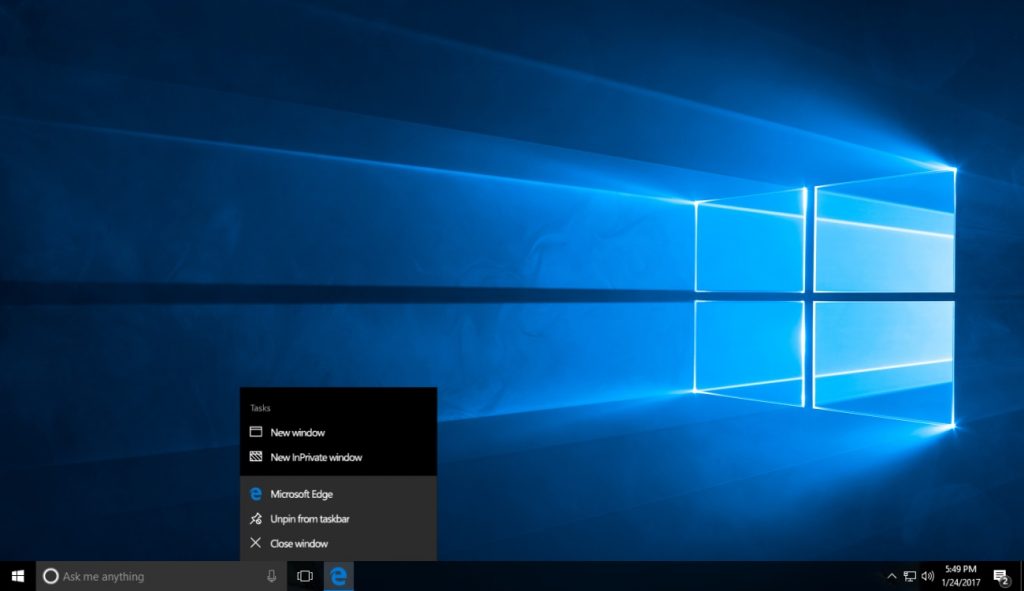
Контекстное меню для Microsoft Edge: Теперь можно открыть новое окно или Новое окно InPrivate для Microsoft Edge с помощь иконки на Панели задач. Просто нажмите правую кнопку мыши или проведите вверх по иконке Microsoft Edge на Панели задач и выберите нужную опцию!

В обновлении Creators Update также появились новые расширения для Microsoft Edge, включая среди прочих Ebates, Intel TrueKey, Read & Write, Ghostery и RoboForm*****.
Нажмите на значок ручки или маркера в Создать веб-заметку, и вы увидите полный набор цветов Windows Ink.
Что нового в Магазине Windows в Creators Update
Мы добавили в Магазин Windows новую цифровую категорию под названием «книги» (только для США), которой теперь можно пользоваться наряду с играми, приложениями, фильмами/ТВ и музыкой. Теперь в Магазине Windows вы можете находить и читать книги своих любимых авторов в различных жанрах – от научной фантастики до триллеров, детских книг и многих других*.


Приобретая книгу в Магазине Windows, вы можете сразу же начать ее читать в Microsoft Edge, который поддерживает офлайн-чтение без необходимости выхода в Интернет. Более того, в Microsoft Edge вы можете с легкостью выбирать размер шрифта, фон и темы. Интеграция с Cortana* позволяет искать информацию в сети прямо во время чтения.
Приложение Dolby Atmos для Windows 10 теперь доступно в Магазине Windows
Кроме того, пользователи Windows 10 с установленным Creators Update смогут первыми насладиться аудио Dolby Atmos в приложении Dolby Access, с сегодняшнего дня доступном в Магазине Windows. В этом приложении слушатели смогут испытать аудио с эффектом погружения, подключив к своему устройству на базе Windows 10 с установленным обновлением Creators Update звуковую панель с функцией Dolby Atmos, AVR или систему домашнего кинотеатра посредством HDMI-кабеля, либо просто наушники. Ознакомьтесь с приложением сегодня!
С выходом Creators Update новые функции также получил персональный цифровой ассистент Cortana*.
Наслаждайтесь улучшениями в приложениях с музыкой, картами и фото, которые работают на Xbox и Windows Mixed Reality
Встроенные функции, включая Фото, Карты, Музыкf Groove и Кино и ТВ, используют лучшие возможности Windows 10 для сохранения идей и вашего самовыражения.
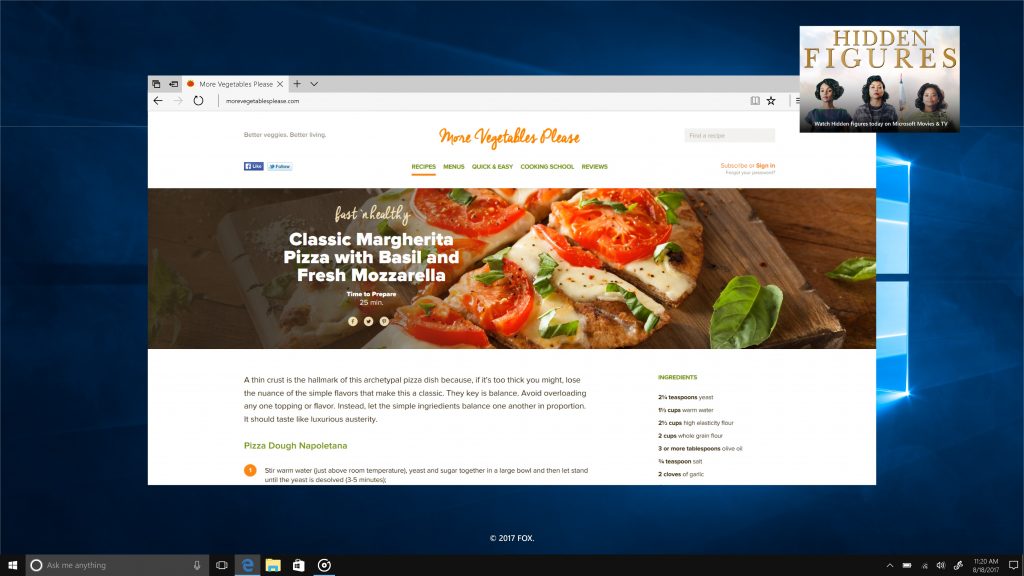
- Функция «картинка в картинке» позволяет постоянно держать открытым маленькое окно поверх всех других окон. Это позволит вам смотреть любимый сериал, общаться в Skype или следить за воспроизведением музыки, над чем бы вы ни работали.

- Windows теперь может автоматически снижать интенсивность синего спектра излучения от вашего ПК в ночное время суток с помощью функции Параметры ночного света. Для включения или выключения этой функции на базе данных о времени восхода и заката или по вашему собственному расписанию перейдите в Параметры > Система >Экран.
- В Creators Update появились новые возможности с эффектом погружения, стирающие грань между физическим и цифровым миром. С помощью новых комплектов для разработчиков (Windows Mixed Reality dev kits) специалисты создают удивительные приложения и функции Windows Mixed Reality. Acer, ASUS, Dell, HP и Lenovo начнут поставки первых в мире устройств с поддержкой Windows Mixed Reality позже в этом году, минимальная стоимость таких устройств составит всего $299.
Максимальная безопасность для всех ваших действий на устройствах Windows – от посещения веб-сайтов до проверки писем и загрузки/скачивания файлов из облака
Windows продолжает развивать функционал безопасности и в Creators Update. Обновление предоставит еще больше возможностей обеспечения безопасности всем пользователям для эффективной защиты и оперативного реагирования на угрозы на всех устройствах и в сети.
- Центр безопасности Защитника Windows объединяет все функции управления состоянием и безопасностью устройства на одном экране. Единая панель управления позволяет вам контролировать все функции – от антивируса, файервола и сетевой защиты до оценки состояния и производительности вашего устройства, управления безопасностью приложений и браузера, управления семейными функциями безопасности. Для корпоративных пользователей у сервиса Windows Defender Advanced Threat Protection (ATP) существует централизованный портал Центр безопасности Windows, впервые реализованный в обновлении Anniversary Update. С него можно перейти к Office 365 Advanced Threat Protection через Microsoft Intelligent Security Graph, чтобы системный администратор мог отслеживать атаки на компьютерах сети и в электронной почте, не прерывая вашу работу.
- Удаленная блокировка: Windows Hello может использовать любой связанный с вашим устройством телефон – iPhone, Android или Windows Phone, чтобы определить, когда вы отходите от своего ПК или планшета, и автоматически заблокировать его в качестве дополнительной меры безопасности и для защиты конфиденциальности ваших данных. Эта функция работает на смартфонах, фитнес-браслетах и других устройствах, связанных с вашим ПК или планшетом.
- Мы добавили в Windows Defender ATP новые действия и отображение данных, которые пригодятся для расследования случаев сетевых атак и реакции на них, включая сенсоры памяти, а также расширенные возможности контроля и устранения нарушений в работе системы.
Простые настройки конфиденциальности, позволяющие вам выбирать способы взаимодействия с Windows
- Новая панель управления конфиденциальностью Microsoft позволит вам контролировать и управлять данными о вашей активности на различных устройствах. Кроме того, в обновлении Creators Update изменился режим представления настроек конфиденциальности Windows 10. , чтобы вы могли подобрать наиболее подходящие для вас, сокращено количество вариантов сбора диагностических данных с трех уровней до двух: базовый и полный. Уменьшен объем данных, собираемых на базовом уровне.
Skype позволяет легко оставаться на связи с друзьями, коллегами и семьей
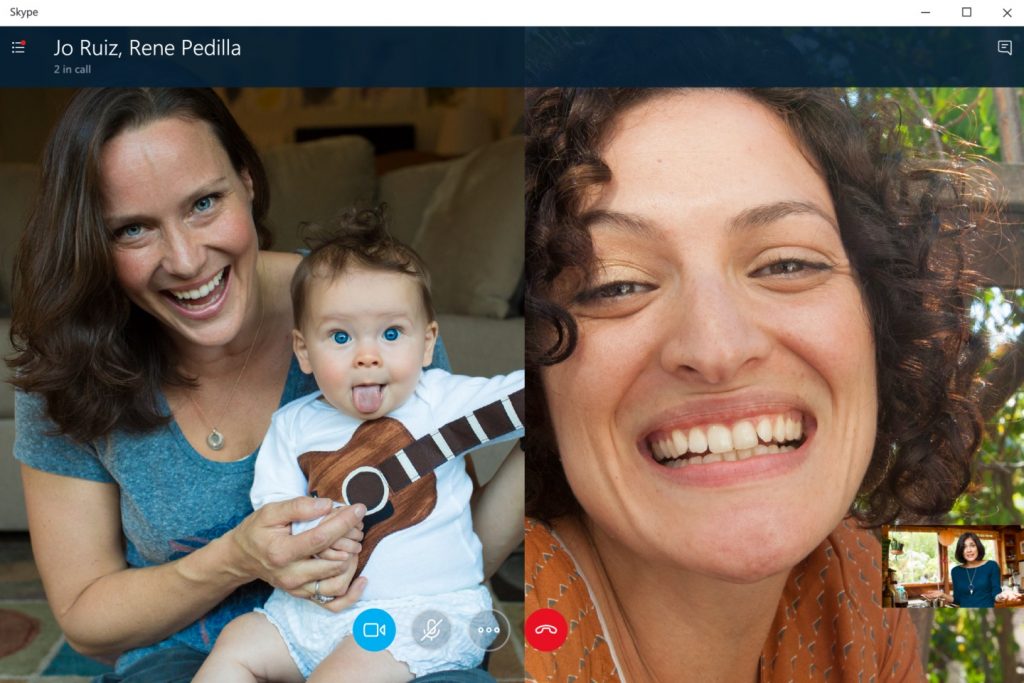
Установка обновления Creators Update по всему миру начинается сегодня. Чтобы узнать подробнее о том, как получить Creators Update, перейдите по этой ссылке или посетите ваш Магазин Microsoft, чтобы узнать о возможностях Creators Update, найти ответы на свои вопросы от наших компетентных и дружелюбных технических специалистов, включая бесплатную консультацию по вашему устройству.
Данная публикация представляет собой сокращенный перевод англоязычного оригинала, опубликованного на сайте Windows Blog.
* Доступность зависит от региона
*** Microsoft Edge может импортировать историю, пароли и другие данные только из Internet Explorer и Google Chrome. Избранные закладки могут быть импортированы из Google Chrome, Firefox, Internet Explorer и 360.
**** Необходим планшет или ПК с поддержкой тач. Перо может не входить в комплект.
***** Наличие и функционал приложения может различаться в зависимости от региона и устройства; некоторые виды контента продаются отдельно.

Creators Update задумано корпорацией Microsoft как самое крупное обновление Windows всех времен. CHIP покажет, как без стресса подготовиться к нему, установить и пользоваться.

11 апреля компания Microsoft открыла Windows 10 Creators Update более чем для 400 миллионов пользователей Windows — как-никак самое большое на данный момент обновление.
Наши впечатления к этому времени: несмотря на то что Microsoft хорошо сработала, и многие пользователи смогли без проблем обновить свои системы, дьявол снова кроется в деталях. Мы расскажем, как не потрепать свои нервы при установке этого апдейта и затем безопасно с ним работать.
Подготовка к Creators Update
Этот важнейший совет применим ко всем крупным обновлениям Windows 10: не бросайтесь сломя голову в это мероприятие, а сначала проведите подготовительные меры.
В теории с установкой Creators Update (о наиболее интересных нововведениях в этом обновлении мы рассказали в статье «Windows 10 Creators Update: 5 гениальных секретов в мега-обновлении») справится и ребенок, но, если вдруг во время нее возникнут проблемы, вы можете оказаться перед навсегда испорченной системой. Таким образом, потерпите еще некоторое время и сначала доведите до ума имеющуюся Windows.
1 Проверяем имеющуюся Windows
Приступать к переходу на Creators Update стоит лишь в том случае, когда ваша установленная система не доставляет особых проблем — вы же не станете бежать марафон, свалившись с гриппом в постели. При возникновении «синего экрана» и других затруднений с Windows правило одно: сначала решите основные проблемы и лишь затем беритесь за Creators Update. Для этого можно просто запустить проверку, которая за минуту расскажет о состоянии вашей системы.
Откройте окно «Выполнить» клавишами «Win+R«. В нем введите команду «perfmon /report», с остальным Windows справится самостоятельно. В результате вы узнаете, в чем собственно заключаются проблемы операционной системы. Просмотрите отчет и обновите драйверы через Диспетчер устройств. В администраторе ПО просмотрите все установленные программы.
Рекомендуем избавиться от утилит, которыми вы уже не пользуетесь, а остальные — обновить. Многие пользователи редко перезагружают свой компьютер. Сейчас же самое время сделать это.
2 Освобождаем место для Creators Update

Загрузочный файл Creators Update в зависимости от версии весит от 3,1 до 4,1 Гбайт. Однако речь пока не идет о пространстве, которое потребуется обновлению. Запуск Creators Update осуществляется как установка системы. Сначала установщик перемещает имеющуюся систему, затем устанавливает апгрейд и лишь затем возвращает заархивированные заранее данные.
Таким образом, место на диске будет занято в том же объеме, что и при установке свежей Windows 10. Для 32-битной версии понадобится 16 Гбайт места на диске, для 64-битной Microsoft требует не менее 20 Гбайт. Чтобы расчистить такое пространство, вам, скорее всего, стоит воспользоваться программой «Очистка диска» Windows или дополнительной утилитой, например, CCleaner.
Если же удаление временных файлов не поможет, придется избавиться от данных иным образом. Забытые файлы предпочитают скапливаться в папке «Загрузки», а также в коллекциях музыки, фото и видео.
3 Делаем резервные копии
Когда ваша Windows приведена в порядок, а на диске освобождено достаточно места для Creators Update, настало время сделать резервные копии. Да, вы не ошиблись, рекомендуется создать несколько копий. Сначала запишите полный образ всей системы, позволяющий восстановить ее в случае неполадок.
С этой задачей отлично справятся специальные программы, в том числе бесплатная Macrium Reflect Free. Платная версия этой утилиты способна архивировать и файлы, однако вы можете обратиться к бесплатному ПО, например, Personal Backup. Смысл действий: первая резервная копия сохраняет вашу систему, вторая — важную информацию пользователя.
4 Готовим драйверы
Большинство проблем с установкой крупных обновлений Windows связано с неисправными драйверами. Они могут вызывать небольшие затруднения, такие как проблемы с настройками звука, или же «положить» всю систему в случае с испорченными драйверами сетевой карты или несовместимости драйверов видеокарты.
Какие минимальные меры следует предпринять? Держать наготове второй компьютер, через который в экстренной ситуации можно будет скачать драйверы и утилиты.
5 Удаляем антивирусы и системные утилиты

При обновлении Windows зачастую возникают конфликты с системными утилитами. Это может случится с антивирусами от сторонних разработчиков, программами для тюнинга, инструментами для шифрования и всем, что глубоко проникает в Windows.
Так ли необходимо избавляться от всех этих программ? Да, если хотите действовать наверняка. В обязательную программу в любом случае входит удаление средств шифрования жестких дисков. Но и при других особых вариантах, таких как системы с двойной загрузкой Windows с Linux, следует исходить из того, что Creators Update не справится с конфигурацией.
К экзотическим ситуациям относятся и перенесенные папки пользователя. Перед обновлением их следует вернуть на диск «C:».
Конфиденциальность в Creators Update
Компания Microsoft пошла на попятную и усилила вашу конфиденциальность в Creators Update. До идеала еще далеко, но прогресс по сравнению с предыдущими версиями налицо.
> Во время установки вы больше не увидите знакомые всем экспресс-настройки. Вместо них Windows отобразит основные пункты вместе с их объяснениями. По максимуму отключите эти функции.
> Уже настроенные параметры конфиденциальности обновление Creators Update перенимает и не возвращает их к значениям по умолчанию. Но будьте внимательны: новые настройки Windows 10, как и прежде, активирует по умолчанию.
> Для контроля за параметрами конфиденциальности в «Параметрах» зайдите в категорию «Конфиденциальность».
> O&O ShutUp10 — бесплатная программа, благодаря которой вы срежете путь к параметрам конфиденциальности. Примените предложенную настройку кликом мыши и перезапустите Windows 10.

В отличие от своей предшественницы, версия Creators Update распознает уже сконфигурированные параметры конфиденциальности и перенимает их
Устранение проблем с Creators Update
Вот теперь вы готовы к обновлению Creators Update. Но на случай возникновения каких-либо неполадок, у нас наготове решения наиболее распространенных проблем.
1 Центр обновления Windows не работает
Существует много способов получить Windows 10 Creators Update, но самый простой — через встроенный Центр обновления Windows. Однако при этом часто возникает самая раздражающая проблема всех обновлений — Creators Update в нем не отображается. По данным Microsoft, на сегодняшний день существует более 400 миллионов устройств, которые могут перейти на Creators Update.
Но, даже при гигантских серверных мощностях корпорации, процесс невозможно провести за один день. Поэтому Microsoft распределяет Creators Update постепенно. Вполне возможно, что вам пока не повезло и очередь пока не подошла. Для тех, кто не хочет ждать, доступны Мастера обновлений Windows 10.
Вы можете скачать их напрямую с сайта или в Центре обновления Windows щелкнуть по невзрачной строчке «Да, покажите, как это сделать» (рис. 1а). Мастер проверит версию установленной Windows, проанализирует оборудование, а затем в фоновом режиме загрузит Creators Update (рис. 1b). После дополнительной проверки загрузки можно приступать к установке.


3 Расшифровка кодов ошибок
Установка Windows выглядит довольно простой, однако «под капотом» все гораздо сложнее. Трудности начинаются, когда Windows прерывает процесс, отображая загадочные коды ошибок, например, 0x80070070 — 0x50011. Разумеется, эти коды можно поискать в Google и узнать, что наш пример означает недостаток свободного места для обновления.
4 Извлечение внешних носителей
Дополнительно в Диспетчере задач посмотрите, нет ли проблем с драйверами и каких-либо непонятных устройств. Кроме того, проверьте статус своих системных данных командой «sfc /scannow» в командной строке.
5 Удаление антивируса
Антивирусная защита Windows 10 нужна, однако при установке Creators Update при определенных обстоятельствах она провоцирует ошибки. В этом случае система может выдать код ошибки 0x800F0923. Он указывает на несовместимый драйвер или проблемную системную программу.
Наш совет: если у вас стоит антивирус стороннего разработчика, перед обновлением удалите его. Выполните установку Creators Update, а затем снова инсталлируйте защиту. Поскольку антивирус часто глубоко проникает в систему, необходимо узнать у своего поставщика, не требуется ли особая утилита, удаляющая его продукт бесследно.
6 Windows 10 неактивирована

Windows 10 хорошо работала и, разумеется, была активирована. Затем появилось обновление Creators Update, и внезапно Windows решила, что вам снова необходимо ее зарегистрировать.
Легче всего решить эту проблему с помощью встроенного средства устранения неполадок. Для этого в «Параметрах» нажмите на «Обновление и безопасность» и перейдите к пункту «Активация». Здесь внизу выберите «Устранение неполадок». Теперь Windows должна сама позаботиться об активации.
7 Переустановка вместо обновления

Если Мастер обновления Windows не справился со своей задачей, вы можете попробовать воспользоваться еще одной утилитой от Microsoft. Скачайте Media Creation Tool из с официального сайта Microsoft. Она предлагает целую палитру возможностей работы с Creators Update.
С ее помощью вы запустите обновление, загрузите полный файл ISO, создадите загрузочный USB-накопитель для переустановки системы и даже установочный DVD. При возникновении проблем с обновлением решением может стать, прежде всего, загрузочный USB-накопитель.
8 Устройства перестали работать
После установки Creators Update потрепать нервы способны отсутствующие или испорченные драйверы. Перестать работать могут DVB-T2-тюнеры, веб-камеры, Wi-Fi-адаптеры и другие устройства.
Общие рекомендации здесь довольно сложные, кроме, разумеется, использования самых последних версий драйверов. Первым делом стоит обратиться к производителю устройства оборудования.
9 Последняя надежда: резервная копия или сброс
В связи с огромным количеством различных конфигураций может случится такое, что Creators Update у вас просто-напросто не пойдет. В таком случае вы всегда можете вернуться на прежнюю версию. В любой момент вам доступна созданная заранее резервная копия.
Также это можно сделать через «Параметры | Обновление и безопасность». Перейдите к пункту «Восстановление» и под вариантом «Выполнить откат к более ранней сборке» нажмите на кнопку «Начать». Таким образом, откатить Creators Update позволяют даже собственные средства Windows. Имейте, однако, в виду, что встроенная функция сброса доступна лишь в течение 10 дней после обновления.
Creators Update: первые шаги
После окончательной установки Creators Update необходимо провести первостепенные мероприятия:
> Проверка системы: клавишами «Win+R» откройте окно «Выполнить» и введите команду «perfmon /report». Windows 10 создаст отчет о состоянии системы с обзором ошибок.
> Проверка драйверов: проверьте статус своих драйверов в Диспетчере устройств. В идеале там не должно быть незнакомых устройств.
> Установка антивируса:
Если при установке обновления вы удалили антивирус и другие системные утилиты, их необходимо вернуть.

10 дней на откат: если Creators Update спровоцировало серьезные
проблемы, откатитесь к более ранней версии

Windows 10 Fall Creators Update – грядущее масштабное обновление операционной системы Microsoft. Fall Creators Update – второе обновление Windows 10, адресованное прежде всего творческим людям, но в нем есть масса интересного и для обычных пользователей. Так что именно появится в обновлении Fall Creators Update, которое выйдет этой осенью? Вот все, что вам нужно о нем знать.
Новый дизайн
Помните проект Neon? Теперь он стал официальным, и у него новое имя: Microsoft Fluent Design System. Microsoft фактически создает новый облик Windows. Это масштабное обновление, и понадобится время, чтобы преобразовать все элементы ОС в соответствии с новой концепцией дизайна. Microsoft уже запустила некоторые элементы Fluent Design в Windows 10 для пользователей Windows Insider, но большая часть ОС пока осталась без изменений.
Click here to load mediaОсновой нового дизайна является «акрил» (читай: размытость), который взаимодействует с другими компонентами системы, включая свет, глубину изображения, анимацию, реалистичность материалов и масштабирование. В настоящий момент версия Windows 10 Insider Preview включает такие эффекты, как «проявление» и «связанная анимация», которые делают переключение между приложениями «текучим».
My People
Долгожданная новая версия My People в Windows 10 наконец-то появится в Fall Creators Update. Новый интерфейс My People открывает пользователю доступ к самым частым контактам прямо из панели задач Windows 10. Функцию можно отключить, если она вам не нравится.
Но оставив ее, вы получите массу преимуществ. Эта функция позволяет с легкостью общаться с вашими контактами в таких приложениях, как Skype, Почта Outlook и другие. Например, вы можете быстро поделиться фотографией, перетащив ее прямо с рабочего стола на строку с именем контакта в панели задач. Вы также можете перейти в чат со своими контактами прямо из панели задач, что очень удобно. Сторонние разработчики могут интегрировать My People в свои приложения, то есть приложения вроде Facebook Messenger в скором времени также могут появиться в My People.
«Предварительные файлы» OneDrive теперь по запросу
В Windows 10 Fall Creators Update Microsoft наконец возвращает предварительные файлы OneDrive (OneDrive Placeholders). Компания назвала новую функцию OneDrive Files On Demand (файлы OneDrive по запросу), она позволит сэкономить место на вашем устройстве, дав вам возможность просматривать файлы по мере необходимости. Вместо того чтобы загружать все файлы в OneDrive, функция позволит загружать их, когда вам это нужно. Функционал OneDrive Files On Demand уже доступен в инсайдерской версии Windows, улучшена его совместимость с универсальными приложениями Windows (Universal Windows Apps).

Pick Up Where You Left Off – на телефоне
С Fall Creators Update в Windows 10 улучшена функция Pick Up Where You Left Off (начните с того места, где остановились). Как вы, возможно, помните, этот функционал был запущен в Creators Update, но Microsoft вносит в него изменения, чтобы сделать его более доступным для всех пользователей Windows 10. В грядущем обновлении Windows 10 Fall Creators Update функцию Pick Up Where You Left Off можно будет использовать с помощью Cortana на платформах Windows, iOS и Android. С Pick Up Where You Left Off можно начать работу над документом в приложении или на веб-сайте на компьютере, а продолжить на телефоне. Отличная идея.
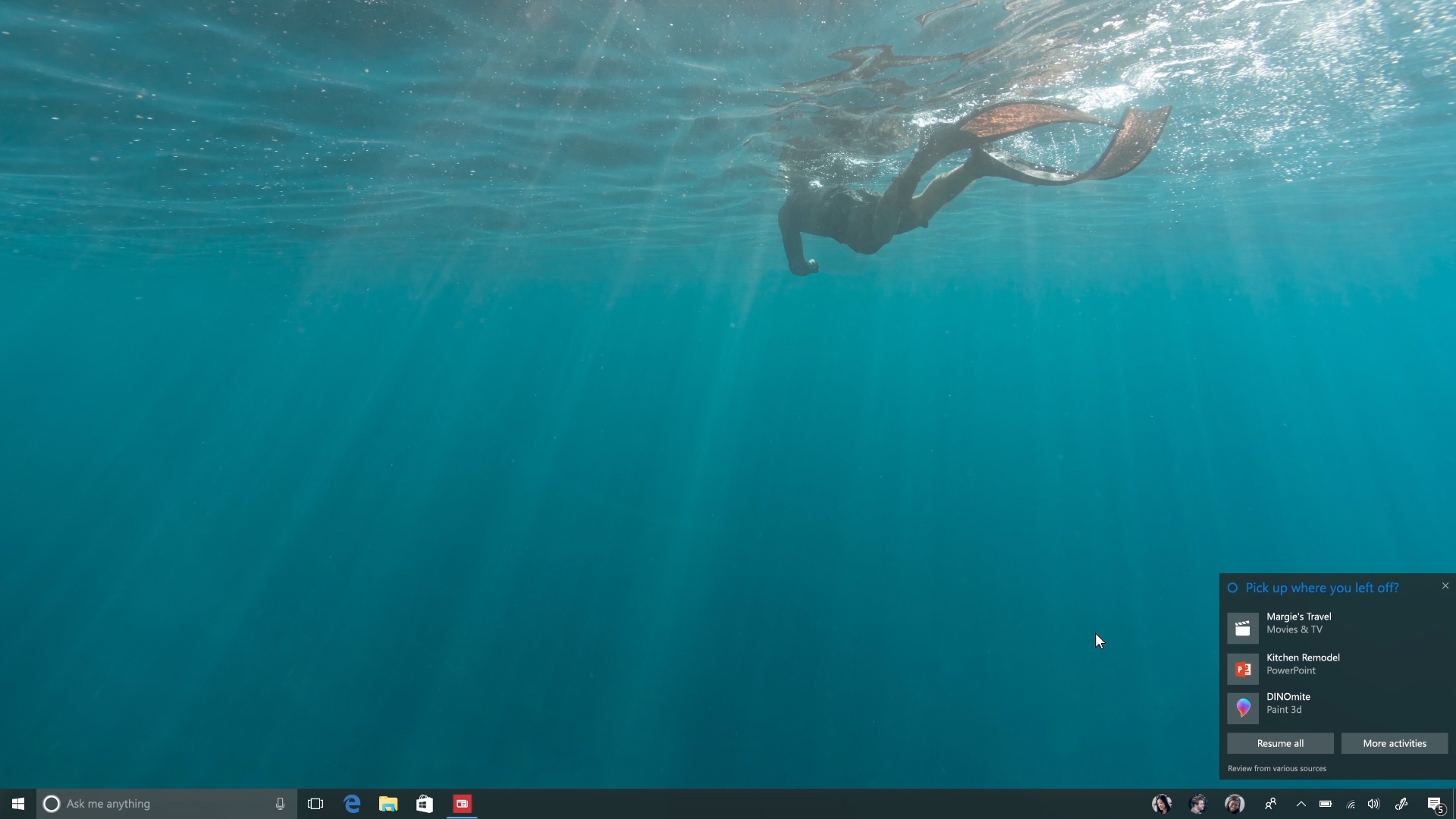
Новый способ рассказывать истории
Как и в Windows 10 Creators Update, в Fall Creators Update появится новое приложение для творчества в Windows 10. Новый интерфейс для творчества в приложении «Фотографии» для Windows 10 позволит пользователям «трансформировать» их фото и видео. Приложение использует Microsoft Graph, чтобы автоматически создавать из ваших фото и видео памятные видеоролики (Memories) с кинематографичными переходами, саундтреками и темами. Роликами можно поделиться. Более того, теперь к видео и фото можно добавлять 3D-объекты, что поможет значительно усовершенствовать ваши посты для «Фейсбука».
Click here to load mediaНовый центр уведомлений
Microsoft меняет дизайн Центра уведомлений (Action Center) в Windows 10. Новый Центр уведомлений выполнен из «акрила» в концепции Fluent Design и выглядит намного привлекательнее, чем существующий вариант. Нельзя сказать, что новый дизайн в корне отличается от существующего, но в нем есть несколько ключевых изменений. Например, к уведомлениям добавлены крупные кнопки, которыми удобно пользоваться на устройствах с сенсорным экраном. При этом уведомления теперь занимают много места, для их просмотра придется использовать скроллинг.
В дополнение к улучшенному Центру уведомлений Microsoft доработала дизайн всплывающих уведомлений. Они больше не прикреплены к Центру уведомлений и так выглядят намного лучше, чем в текущей версии. Как и Центр уведомлений, новые всплывающие уведомления выполнены из «акрила».
Встроенный выбор эмодзи и новая клавиатура
В Fall Creators Update наконец появится встроенный инструмент для выбора эмодзи в Windows 10. Это означает, что вам больше не нужно открывать сенсорную клавиатуру или искать эмодзи в Google/Bing. Вместо этого просто нажмите WIN + . или Win + ; для открытия инструмента выбора эмодзи, выберите подходящий смайлик – и вуаля.
С осенним обновлением в Windows 10 также появится новая сенсорная клавиатура. Главное новшество: она теперь поддерживает безотрывный ввод текста, и если вы пользовались клавиатурой Windows Phone раньше, вам понравится новая версия. Microsoft также добавила прогнозирование эмодзи, новый режим печати одной рукой, улучшенную панель для рукописного ввода и другие новшества в Fall Creators Update.
А также
Windows 10 Fall Creators Update – достаточно большое обновление с точки зрения нового функционала. Microsoft добавила множество небольших улучшений в ОС, с которыми вы ознакомитесь позднее. Вот небольшой список самых существенных изменений:
Совсем недавно Microsoft рассказали о новых функциях Windows 10 Creators Update, которые откроют пользователям мир смешанной реальности и трехмерной графики. В преддверии выхода доступной версии для участников Windows Insider Program, мы решили рассказать про новые функции и возможности для сисадминов, которые будут доступны с выходом этого обновления.

Анализ безопасности для устройств, сетей и облака
Эволюция киберугроз требует постоянного и быстрого развития технологий безопасности. Обновление Windows 10 Creators Update продолжает расширять возможности в области безопасности.
Microsoft создали единое средство просмотра событий безопасности Windows 10 на централизованном портале. Оно называется Центр обеспечения безопасности Windows. Впервые этот компонент появился в обновлении Anniversary Update. С помощью средства Microsoft Intelligent Security Graph его объединят со службой Advanced Threat Protection для Office 365. В результате ИТ-администраторы получат более удобный интегрированный способ следить за атаками на хосты и электронную почту.
Кроме того, в службу Advanced Threat Protection (ATP) Защитника Windows добавили новые действия и сведения, помогающие обнаруживать сетевые атаки и реагировать на них: датчики в памяти, расширенную аналитику и действия по исправлению.
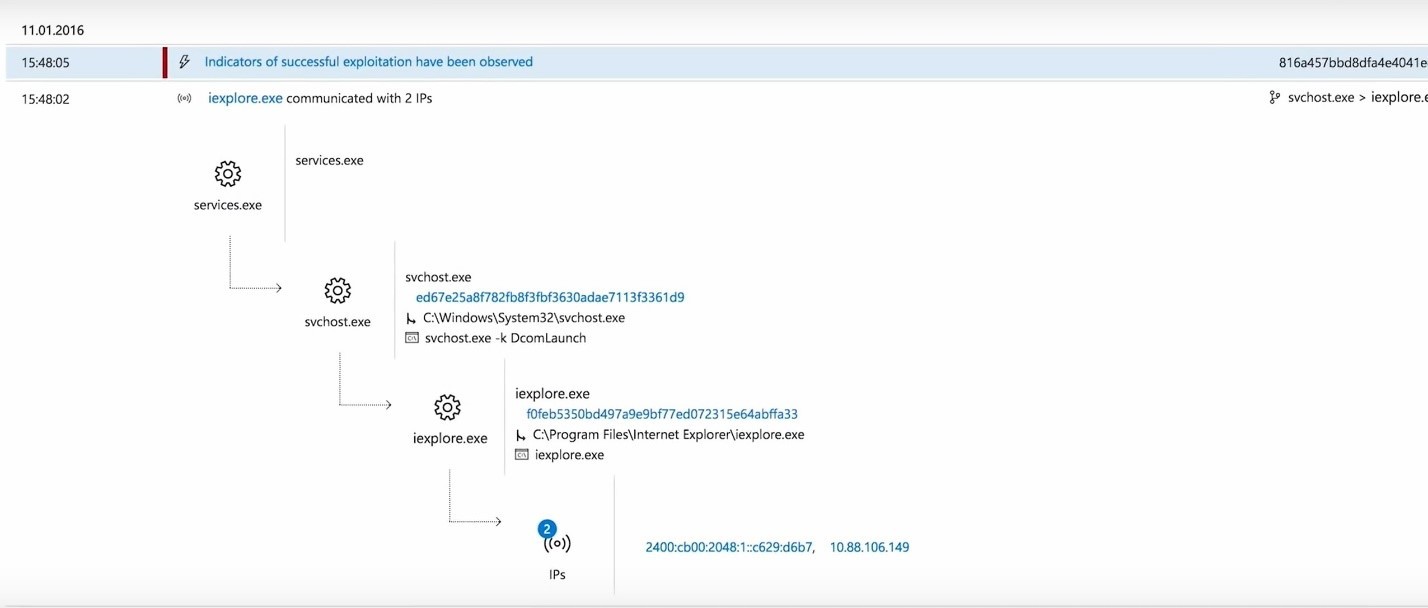

Расширенные возможности обнаружения. В обновлении будут улучшены датчики службы ATP в Защитнике Windows, чтобы была возможность обнаружить угрозы, скрывающиеся только в памяти, или эксплойты на уровне ядра. Это поможет отслеживать загруженные драйверы и активные процессы в памяти, а также обнаруживать закономерности внесения ошибок, отражающие загрузки и изменения в памяти, которые говорят о возможном эксплойте ядра.
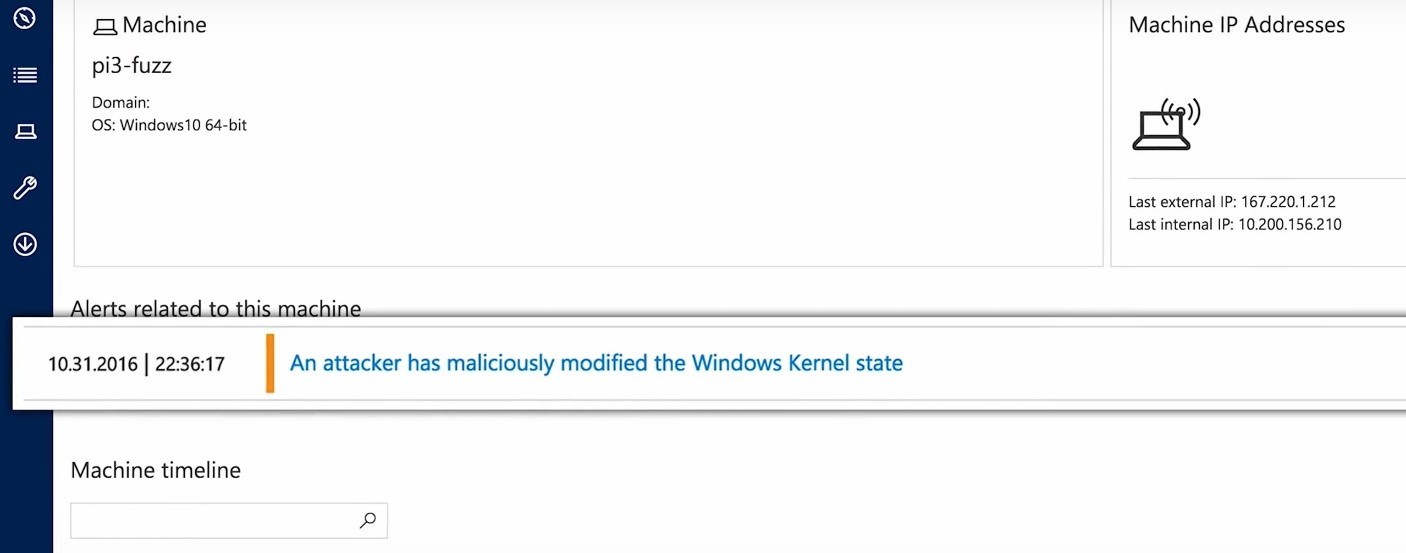
Расширенная аналитика. Microsoft уже добавили к средствам аналитики угроз партнерские решения в этой области, таких как FireEye iSIGHT. С выходом Windows 10 Creators Update представится возможность подключать свои средства аналитики в Центре обеспечения безопасности Windows, чтобы можно было получать оповещения о действиях на основе собственных индикаторов опасности. Этот дополнительный уровень аналитики должен улучшить модели машинного обучения, что позволит быстрее обнаруживать и блокировать вредоносные программы, а также лучше защищать собственную уникальную среду.
Улучшенные возможности исправления. Кроме того, были добавлены новые действия по исправлениям в службу ATP Защитника Windows. Это позволит изолировать машины, собирать улики, останавливать и очищать запущенные процессы, а также устанавливать карантин и блокировать файлы одним кликом в Центре обеспечения безопасности Windows.
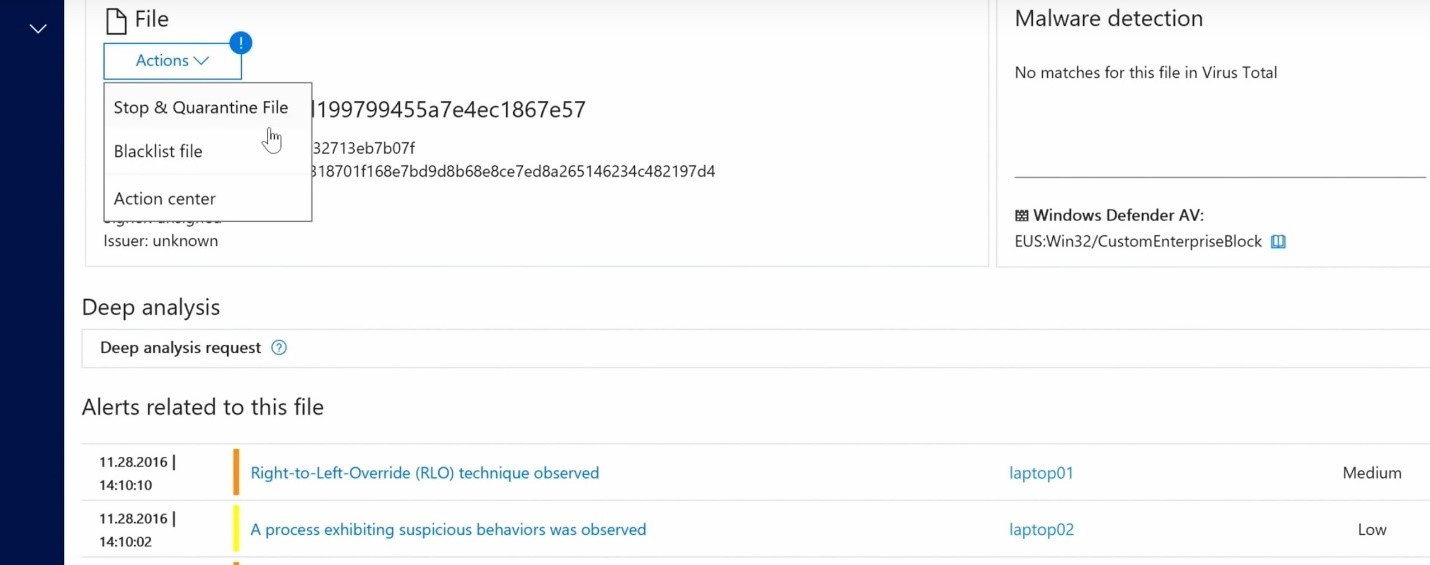
Улучшения в Windows Information Protection
Перемещение корпоративных файлов на съемные носители. Некоторые пользователи сталкивались с ситуацией, когда после перемещения файлов, которые помечены как корпоративные по средствам WIP, на съемные носители, их было невозможно открыть так как они были зашифрованы. Теперь будет добавлено специальное уведомление, которое даст возможность выбрать, как именно мы хотим работать с этими файлами в дальнейшем:
- Первый вариант — оставить файлы с пометкой «корпоративные», конвертировать в «персональные» данные или отменить копирование.
- Второй вариант — оставить файлы с пометкой «корпоративные», конвертировать в «персональные» или сохранить в другое место.
ИТ-инструменты для оптимизации управления
Среди таких инструментов можно выделить: панель Windows Analytics, переход к UEFI на месте, новая функция управления мобильными приложениями и очередные улучшения модели «Windows как услуга».
Информация из облака благодаря Windows Analytics. Windows Upgrade Analytics — инструмент, который помогает упростить переход на Windows 10. Эта служба помогает анализировать ИТ-среду, чтобы определять совместимость приложений, а также готовность устройств и драйверов к обновлению. В грядущие месяцы на панели Windows Analytics появятся дополнительные ресурсы, благодаря которым появится возможность лучше управлять устройствами под управлением Windows 10 и поддерживать их. Эти дополнения позволят использовать собственные данные телеметрии, чтобы предоставлять новые сведения и соблюдать нормативные требования при переходе на новую систему, при обновлениях и обеспечении работоспособности устройств в организации.

Переход к UEFI на месте. Наверняка многие уже знают, что такие технологии как Device Guard требуют устройства с поддержкой UEFI. У некоторых уже есть современные компьютеры под управлением Windows, поддерживающие UEFI, но скорее всего на этих компьютерах установлена Windows 7 с устаревшей версией BIOS. В этом случае переход к UEFI требует дополнительного вмешательства. Например, нужно заново разбивать диск на разделы и обновить конфигурацию встроенного ПО. А если говорить про организации, то нужно будет самостоятельно перенастроить каждое устройство. В обновлении Windows 10 Creators Update добавили простое средство для перехода. Оно автоматизирует работу, которая прежде выполнялась вручную. Непосредственно в процессе обновления с Windows 7 до Windows 10 это средство можно объединять со средствами управления, такими как System Center Configuration Manager (ConfigMgr).
Управление мобильными приложениями. В обновлении представили новую функцию — управление мобильными приложениями. Она защищает данные на личных устройствах и не требует регистрации при использовании решений по управлению мобильными устройствами. Сотрудники многих компаний все чаще используют в работе личные устройства. Таким образом администраторы смогут надежнее защитить корпоративную информацию, не беря на себя дополнительных обязанностей по управлению личными устройствами сотрудников.
Очередные улучшения модели «Windows как услуга». И еще кое-что. Microsoft обещали в скором времени внедрить функцию разностных загрузок как для мобильных устройств, так и для компьютеров. Это означает, что каждое обновление будет содержать только изменения, добавленные после предыдущего обновления. Это сократит размер загрузок примерно на 35%. Кроме того, работа ведется над улучшением экспресс-обновлений средства System Center Configuration Manager, которое сократит ежемесячный размер файлов обновления на 90%.
Через несколько недель часть функций обновления Windows 10 Creators Update станет доступна участникам программы предварительной оценки Windows.
Читайте также:


